С необходимостью перевести текст по фотографии сталкиваются многие современные пользователи. Чаще всего нужно извлечь текстовку из картинки, а затем преобразовать и перевести на подходящий язык. Раньше приходилось набирать всё вручную, после редактировать, и только спустя продолжительное количество времени переводить исходный документ с использованием словаря.
Сейчас же можно воспользоваться специальными сервисами, предназначенными для распознавания текста с фотографий. В основе их работы лежит использование технологии OCR (Optical Character Recognition), которая позволяет распознавать символы с изображения. Далее полученный текст можно скопировать и вставить в переводчик, предварительно проверив его на наличие ошибок. Всё-таки машинное распознавание работает не всегда корректно, особенно, если речь идет о фотографиях плохого качества.
Но также можно значительно упростить процедуру, воспользовавшись более современными платформами. Некоторые сервисы не только распознают текст с картинки, но и сразу же переводят его на заданный язык. Давайте познакомимся с такими сайтами для компьютеров, а также рассмотрим мобильные приложения для смартфонов. Но сначала обратите внимание на важные аспекты:
- изображение с текстом должно быть высокого качества;
- загружать в специальные сервисы можно только картинки, сохраненные в распространённых форматах (JPEG, PNG или BMP);
- готовый перевод получится не совсем правильным, так как с текстом работает не живой человек, а всего лишь специальный алгоритм;
- перед началом перевода желательно проверить распознанный текст на наличие ошибок.
Теперь, когда все нюансы рассмотрены, можем переходить к обзору самых проверенных сервисов для перевода текста с фото.
Перевод текста с фото на компьютере
Большинство людей работают с документами на компьютере, поэтому для начала разберемся с онлайн-сервисами для ПК. С тремя самыми качественными платформами можете ознакомиться ниже.
Яндекс Переводчик
Яндекс Переводчик – известная платформа, которую прежде всего используют для перевода текста с одного языка на другой. Сервис бесплатный и работает без регистрации. В основе распознавания текстовки с изображения лежит использование всё той же технологии OCR. Предлагаем ознакомиться с подробной инструкцией, рассказывающей о загрузке фотографии и переводе:
- Открываем на компьютере браузер.
- Переходим на официальный сайт Яндекс Переводчика.
- Заходим во вкладку «Картинка» и в специальное поле переносим изображение. Также можно нажать на кнопку «Выберите файл» и указать место к нужной фотографии на компьютере.
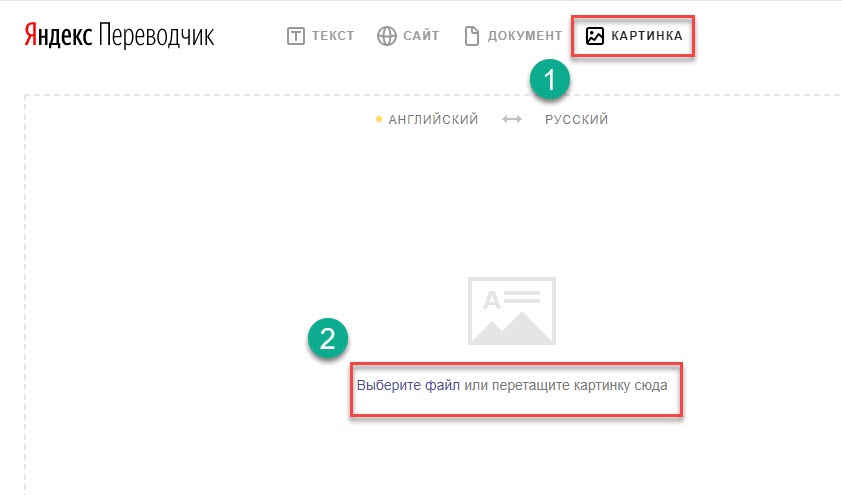
Загружаем изображение на сервис
- Текст с изображения должен появиться в поле переводчика. Если нажать на выделенное желтой заливкой слово, то сразу же произойдет его автоматический перевод на выбранный язык. Чтобы более детально поработать с текстовкой, кликаем по кнопке «Открыть в Переводчике».
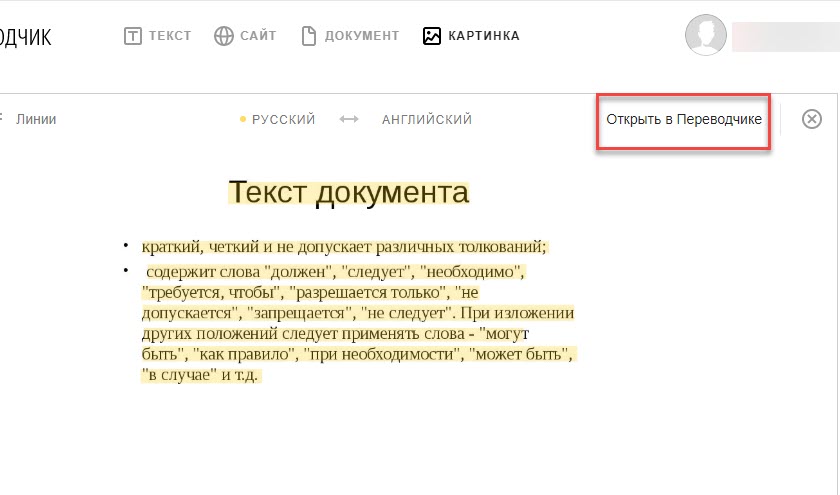
Открываем текст в переводчике
- Теперь текст можно редактировать, то есть исправлять и удалять лишние слова. За выбор языка перевода отвечает специальный переключатель. Также после нажатия по текущему языку открывается огромное окно, где содержится множество иностранных языков.
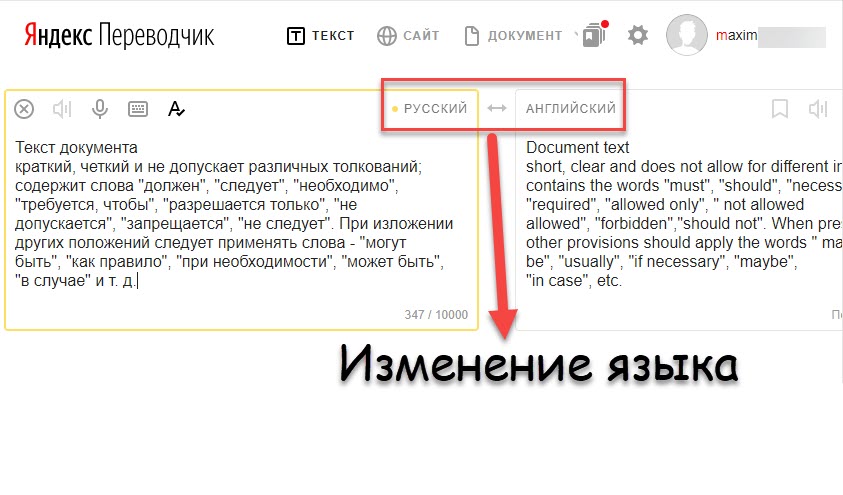
Редактирование текста в переводчике
Кстати, чтобы свести количество ошибок к минимуму, рекомендуем прогнать полученный текст в других онлайн-переводчиках.
Готовый текст можно скопировать и поместить, например, в блокнот или другую программу для заметок.
Free Online OCR
Ещё одним сервисом, позволяющим перевести текст с фотографии, является платформа Free Online OCR. С виду может показаться, что данный сайт может только распознавать текстовку, однако это не так. Но нужно сразу быть готовым к тому, что сервис хорошо работает только с изображениями высокого качества. Если на картинке много шумов, а текст расположен криво, то лучше обратиться к Яндекс Переводчику. А если с фотографией всё в порядке, то для перевода предлагаем выполнить действия, описанные в инструкции:
- С компьютера переходим на официальный сайт Free Online OCR.
- Кликаем по кнопке «Выберите файл» и загружаем нужное изображение.
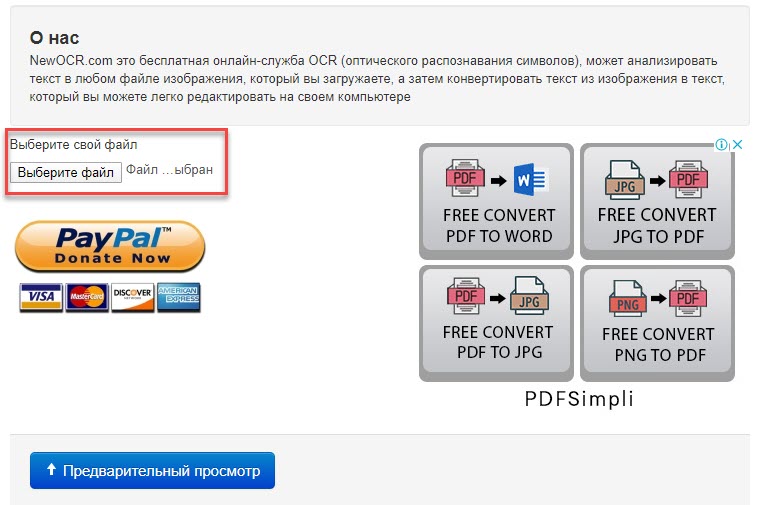
Загружаем фотографию на сайт
- Выбираем «OCR» и ждем завершения распознавания текстовки. Перед этим в верхнем меню желательно указать исходный язык документа.
- Готовый текст отобразится чуть ниже исходной фотографии. Его можно просто скопировать или скачать в виде файла с документом. Но лучше нажать на кнопку «Google Translate» и сразу перейти на сайт переводчика.

Выбираем OCR и переводим текст
- Здесь уже можно как-то отредактировать исходный материал, удалить лишние слова. Для выбора языка перевода используем верхнюю панель.
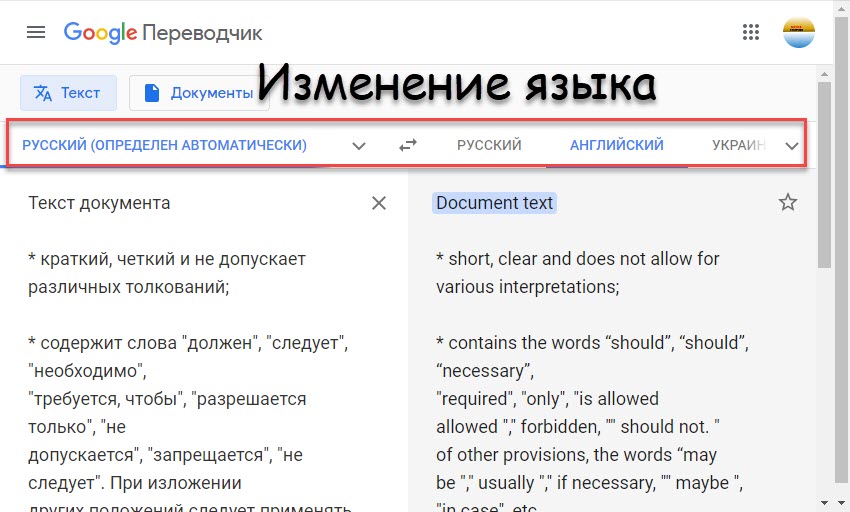
Переводим текст в Google Переводчике
Если Google Переводчик вас не устраивает, то вы можете смело пользоваться другими сервисами, предварительно скопировав текст.
Полученный текст можно скопировать, а после уже вставить в документ.
IMGonline
IMGonline – бесплатный сервис для распознавания текста с изображения. По умолчанию платформа не позволяет выполнить перевод, поэтому полученный результат придется скопировать и вставить в какой-нибудь онлайн-переводчик. Качество считывания текстовки с фотографии на довольно неплохом уровне, однако иногда всё-таки бывают некоторые ошибки. Чтобы правильно воспользоваться данным сервисом, следуйте рекомендациям инструкции:
- Переходим на официальную веб-страницу сервиса.
- Кликаем по кнопке «Выберите файл».
- В следующей строке указываем язык исходного документа. Если же на фотографии находится текст, написанный на разных языках, то выбираем их в следующем блоке.
- Указываем номер программы, которая будет использоваться для анализа изображения. Сервис рекомендует попробовать сразу два варианта, а после выбрать тот, качество у которого наилучшее.
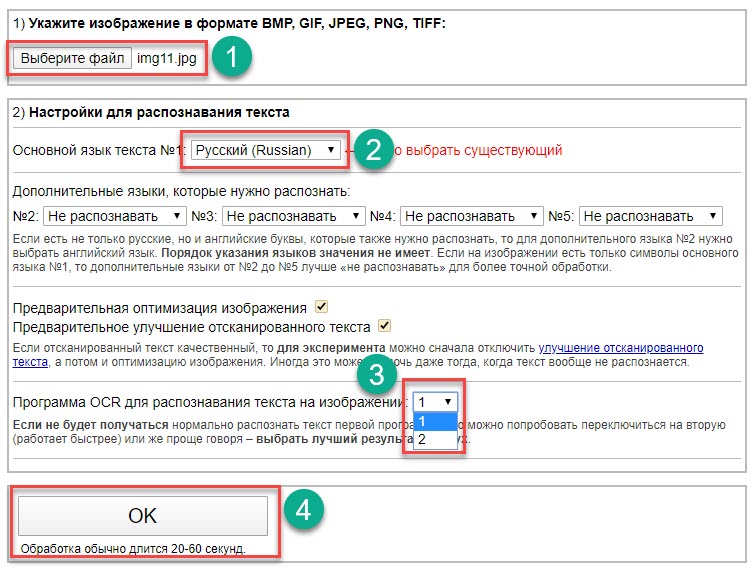
Загружаем изображение
- Нажимаем на кнопку «Начать обработку».
Обычно на сканирования фотографии уходит 2-3 секунды, однако, по заявлению разработчиков, процесс может затянуться и на большее время. Поэтому без необходимости страницу лучше не обновлять. Когда всё будет завершено, кликаем по кнопке «Открыть текстовый файл».
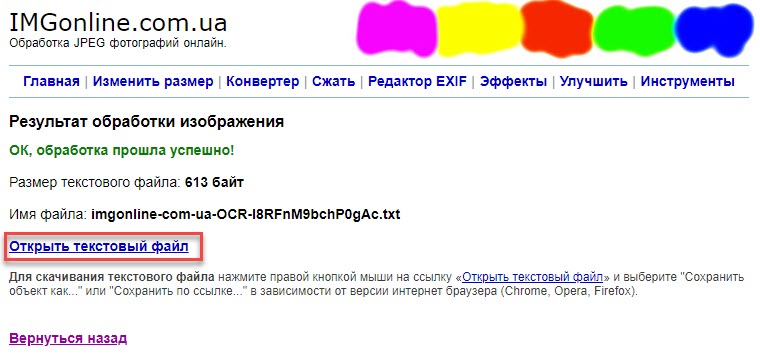
Выбираем Открыть текстовый файл
Если же необходимо сохранить файл, то нажмите по нему правой кнопкой мыши и в появившемся окне выберите «Сохранить объект как…».
Как показала практика, второй вариант сканирования работает лучше первого. Поэтому во время загрузки изображения в пункте «Программа OCR для распознавания текста на изображении» рекомендуем выставить значение «2».
Перевод текста с фото на Android
Как можно понять по заголовку, сейчас речь пойдет о приложениях для телефонов Андроид, которые позволяют переводить текст с изображений. Рекомендуем внимательно ознакомиться с каждой программой, а после выбрать для себя оптимальный вариант.
Яндекс Переводчик
У сервиса Яндекс Переводчик имеется собственное бесплатное мобильное приложение. По функционалу оно ничем не уступает сайта, а в некоторых аспектах даже превосходит. Сначала рекомендуем обратить внимание на возможности программы:
- перевод более чем на 90 языков в онлайн-режиме;
- перевод на 6 популярных языков в офлайн-режиме;
- распознавание текста по фото;
- голосовой ассистент для прослушивания перевода;
- автоматическое определение языка.
Чтобы воспользоваться всеми этими возможностями, достаточно установить на свой смартфон приложение «Яндекс Переводчик». Скачать его можно из Google Play, введя в поиске соответствующий запрос.
Если ваше устройство работает под управлением ОС iOS, то данное приложение вы можете установить из App Store.
После установки программы для осуществления перевода по изображению выполняем такие действия:
- Нажимаем по иконке «Фотоперевод». В появившемся окне выбираем «Разрешить», тем самым предоставив приложению доступ к файлам на устройстве.
- Фотографируем нужный кусок текста, либо загружаем изображение с галереи телефона. Сразу же после этого на экране отобразится фотография с автоматическим переводом.
- Для перехода в окно с переводчиком кликаем по иконке, расположенной в углу рабочей области.
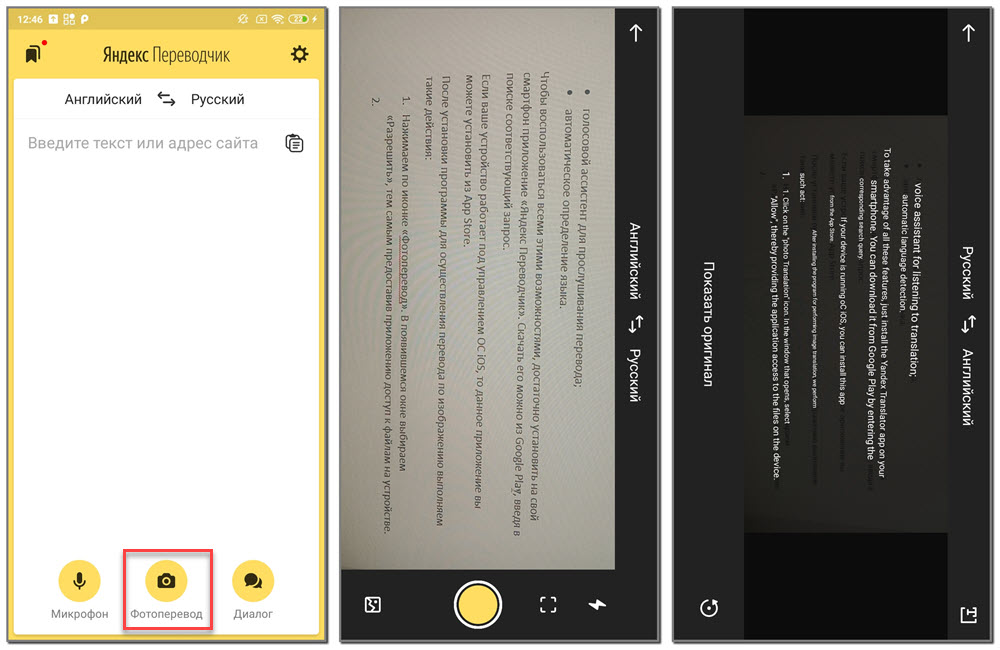
Перевод с фото в Яндекс Переводчике
- Здесь уже можем всячески редактировать текст: удалять лишние слова, исправлять написание, изменять язык перевода. Также полученный материл можно прослушать или поделиться им в социальных сетях.
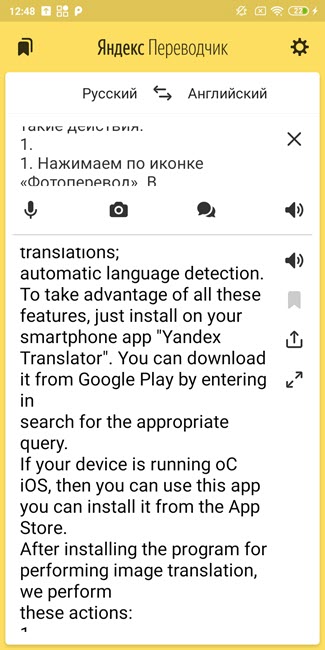
Перевод текста в Яндекс Переводчике
В общем, Яндекс Переводчик – удобное приложение с машинным переводом, позволяющее работать с фотографиями даже не очень высокого качества.
Переводчик PROMT.One
Хорошим функционалом по переводу обладает приложение «Переводчик PROMT.One». Оно только начинает набирать популярность на просторах Google Play, но имеет уже достаточное количество положительных отзывов. Из основных возможностей бесплатной версии программы можно выделить следующее:
- перевод речи и текста в режиме «Диалог»;
- перевод текста с изображений;
- голосовой ввод и произношение;
- синхронизация настроек между устройствами;
- режим экономии трафика в роуминге.
Чтобы выполнить перевод текста с фотографии в данном приложении, предлагаем сначала ознакомиться с инструкцией:
- Предоставляем разрешение на доступ к файлам на смартфоне.
- Просматриваем краткую презентацию, после каждого слайда нажимаем «Далее».
- Для загрузки фотографии в программу кликаем по иконке фотоаппарата.
- В появившемся окне выбираем «Далее». Отмечаем галочками языковые пакеты тех языков, которые будут участвовать в переводе. К примеру, укажем русский и английский языки, а после нажмем на кнопку «Установить». Начнется загрузка пакетов, уведомление об успешном завершении которой отобразится в строке уведомлений.
- Наводим камеру на изображение и делаем снимок. Также можно загрузить исходную фотографию с галереи телефона.
- Выделяем нужный фрагмент текста и нажимаем по стрелке. Выбранный отрывок сразу отобразится в блоке перевода. Вы можете его отредактировать, убрав лишнюю информацию.
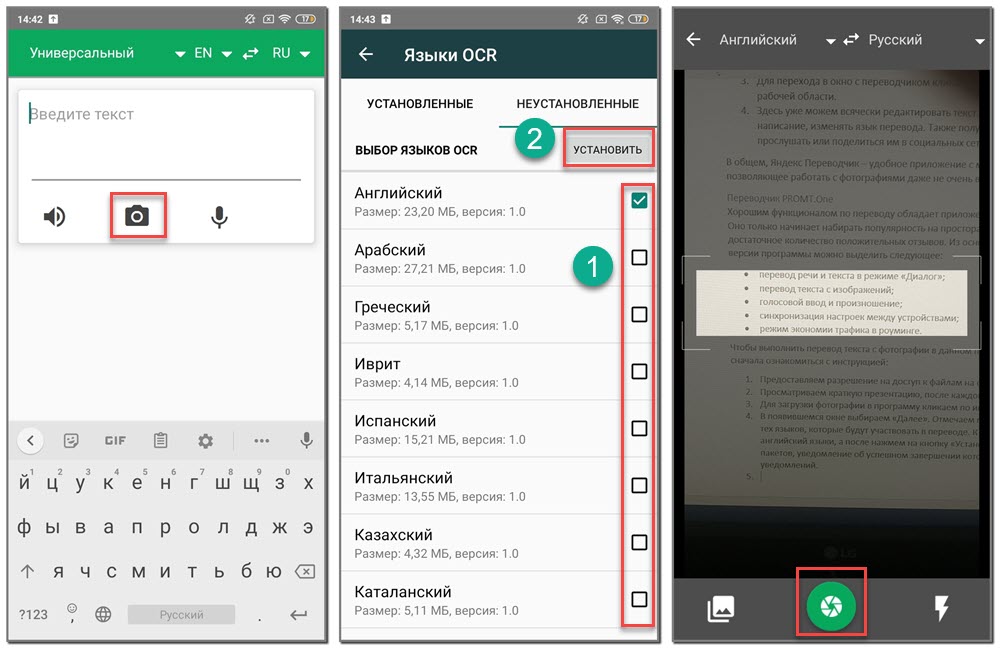
Перевод с фото в PROMT.One
Как видите, приложение отлично справляется со своей задачей, а качество перевода ничем не уступает популярным сервисам.
Google Переводчик
У сервиса Google Translate, как и у Яндекс Переводчика, имеется собственное мобильное приложение. Оно доступно владельцам телефонов как на iOS, так и на Android. Значительной разницы в интерфейсе не наблюдается, поэтому представленная далее инструкция подойдет для всех. Но для начала предлагаем рассмотреть возможности программы:
- наличие опции быстрого перевода;
- поддержка перевода на 103 языка;
- работа приложения в режиме офлайн, то есть без подключения к интернету (для этого заранее необходимо выполнить загрузку словаря);
- перевод текста с изображения на 38 языков;
- возможность набирать текст вручную, то есть рукописно;
- работа в режиме «Диалог».
Вы спросите, а как выполнить перевод по фото в данном приложении? На самом деле, ничего сложного делать не требуется. Просто следуйте этапам, описанным в инструкции:
- Открываем приложение и нажимаем по иконке «Камера».
- Наведите камеру на изображение либо загрузите уже готовую картинку, выбрав «Импортировать».
- Программа поддерживает два режима перевода: быстрый и стандартный. В первом случае текст с фотографии переводится сразу, то есть моментально отображается на экране. Во втором же случае нужно сначала сделать снимок, а только после выделить текст.
- При выборе стандартного перевода выделяем нужный фрагмент текста на изображении, а после нажимаем по синему блоку вверху экрана.
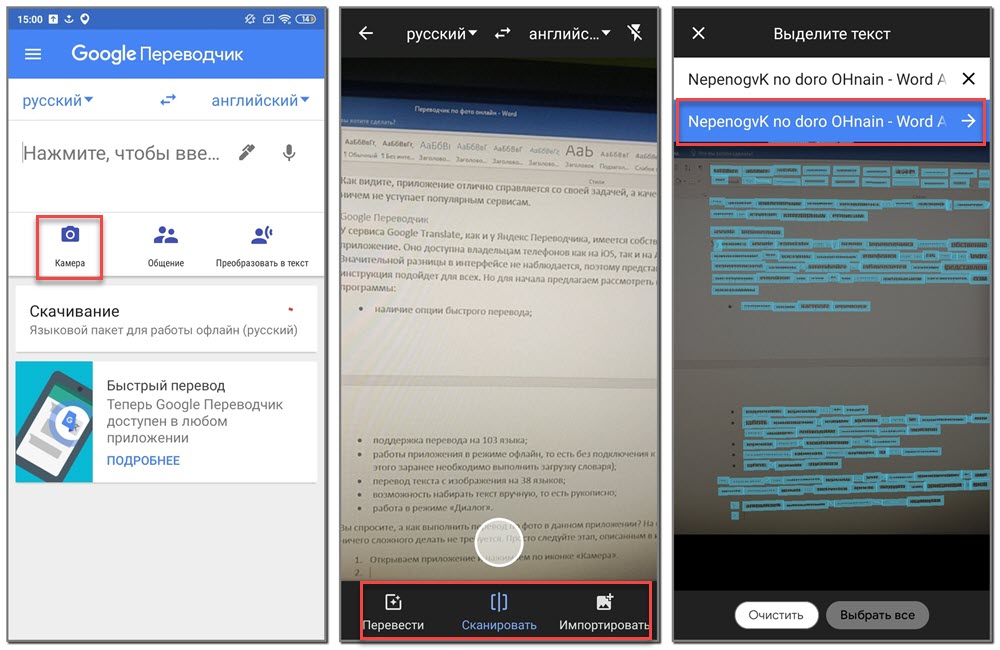
Перевод по фото в Google Переводчик
В итоге выбранный текст отобразится в переводчике. Полученный результат можно скопировать и поместить в доступный текстовый редактор.
Перевод текста с фото на IPhone
Многие из указанных выше приложений подходят и для устройств, работающих под управлением операционной системы iOS. Однако мы составили отдельную подборку сервисов для IPhone, с которыми вы можете ознакомиться ниже.
Scan & Translate
Scan & Translate – удобный переводчик, позволяющий переводить текст только в онлайн-режиме. То есть без подключения к интернету выполнить перевод, к сожалению, не получится. Приложение неплохо распознает текст из вывесок, документов, книг и журналов. А сделать перевод можно на 90 популярных языков! Из основных возможностей программы можно выделить следующее:
- озвучивание переведенного текста на 44 языка;
- отправка текста на электронную почту или в социальные сети;
- наличие специального раздела с историей, куда сохраняются ранее переведенные тексты;
- удобный редактор текста;
- качественный перевод по фотографии.
Рассказывать о работе в приложении особого смысла нет, так интерфейс здесь простой и понятный. Достаточно открыть программу, нажать по иконке фотоаппарата и навести камеру на документ с текстом.
Переводчик Microsoft
Данное приложение доступно владельцам устройств как на Android, так и на iOS. Переводчик Microsoft позволят сканировать текст с изображений и скриншотов, причем весьма в хорошем качестве. Но на этом возможности программы не заканчиваются. Например, можно активировать опцию, которая будет отображать на экране ежедневно новое слово. Тем самым можно расширить словарный запас в практикуемом языке. Что касается перевода по фото, то это выполняется следующим образом:
- Соглашаемся с политикой конфиденциальности, нажав по соответствующей кнопке.
- Нажимаем по иконке фотоаппарата, расположенной на главном экране приложения. Предоставляем приложению разрешение на доступ к устройству.
- Наводим камеру на текст либо выбираем уже готовое изображение в галерее.
- На фотографии сразу же отобразится перевод на выбранный язык. Его кстати, можно изменить чуть ниже.
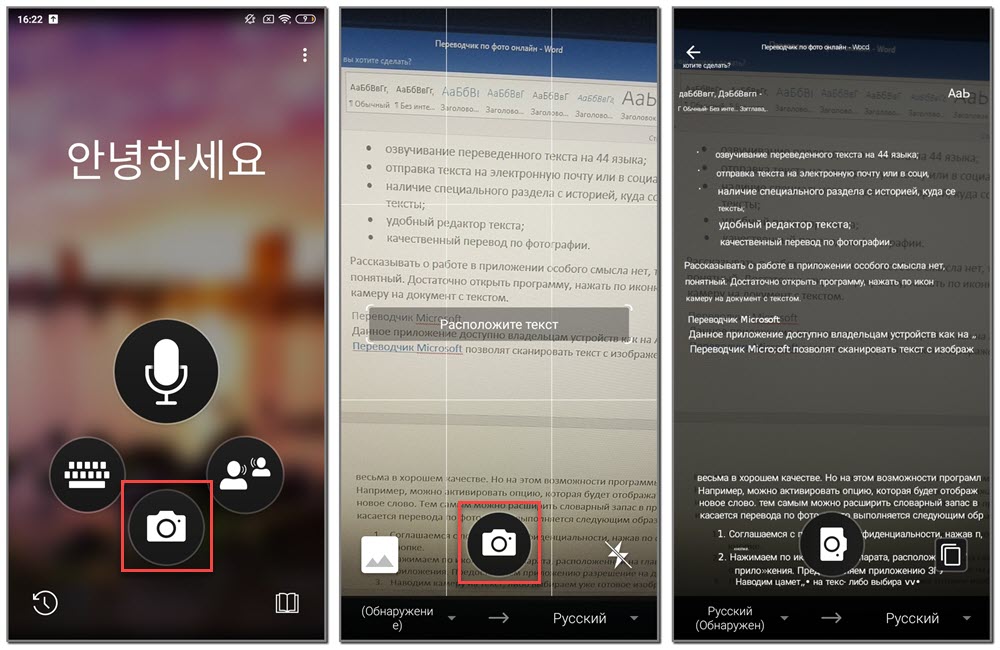
Microsoft Переводчик
Обратите внимание, что переводчик может самостоятельно определять исходный язык.
Если подводить краткий итог, то рассмотреть функционал каждого из приложений можно в таблице ниже.
| Приложение | Офлайн-режим | Мгновенный перевод | Операционная система |
| Яндекс Переводчик | + | Андроид, iOS | |
| Переводчик PROMT.One | + | Андроид | |
| Google Переводчик | + | + | Андроид, iOS |
| Scan & Translate | iOS, Андроид | ||
| Переводчик Microsoft | + | Андроид, iOS |
Вывод
Таким образом, выполнить перевод текста с фото можно как на компьютере, так и на смартфоне. В любом случае, пользоваться можно доступными приложениями и сервисами. Если у вас остались какие-либо вопросы, то задавайте их в комментариях. Редакция нашего сайта постарается вам ответить и помочь.


